- Зохиолч Jason Gerald [email protected].
- Public 2024-01-15 08:20.
- Хамгийн сүүлд өөрчлөгдсөн 2025-01-23 12:27.
Энэхүү wikiHow нь Андройд таблет эсвэл утаснаасаа iPhone руу зураг хэрхэн илгээхийг заадаг.
Алхам
3 -р арга 1: Google Зураг ашиглан зураг хуваалцах
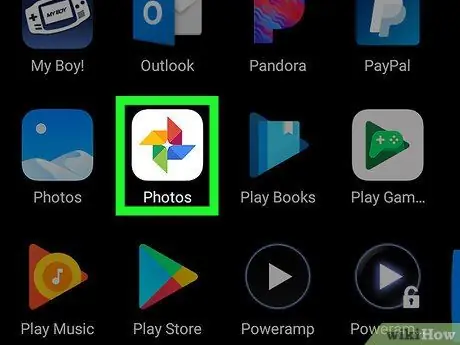
Алхам 1. Андройд төхөөрөмж дээр Google Зураг ажиллуулна уу
Энэхүү дүрс нь ихэвчлэн гэрийн дэлгэц эсвэл аппликейшний шүүгээнд байрладаг өнгөлөг салхин тээрэм хэлбэртэй байдаг.
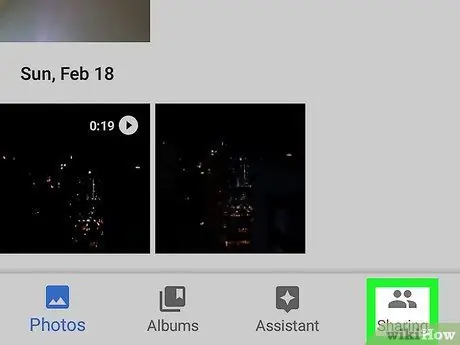
Алхам 2. Хуваалцах хэсэгт хүрнэ үү
Энэ сонголт баруун доод буланд байна.
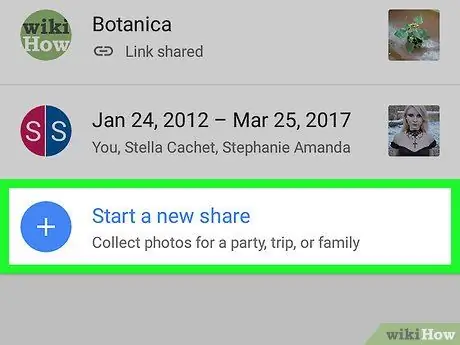
Алхам 3. Шинэ хуваалцахыг эхлүүлэх дээр дарна уу
Хэрэв та аль хэдийн хуваалцсан цомогтой байсан бол дэлгэцийг доош гүйлгээд энэ цэсийг олохыг хүсч магадгүй юм.
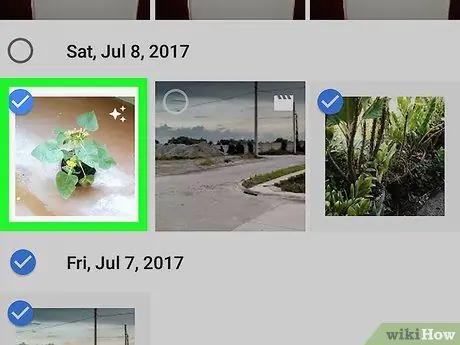
Алхам 4. Хуваалцахыг хүсч буй зургуудаа сонгоно уу
Хуваалцахыг хүссэн зураг бүрийн зүүн дээд буланд хөх тэмдэг гарч ирнэ.
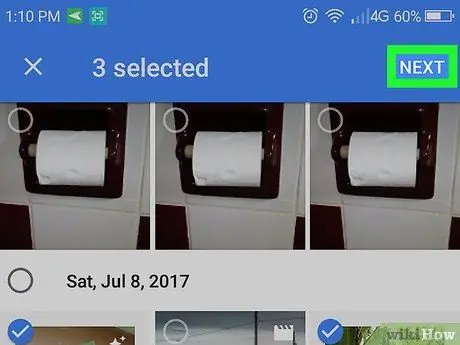
Алхам 5. NEXT дээр дарна уу
Энэ нь баруун дээд буланд байна.
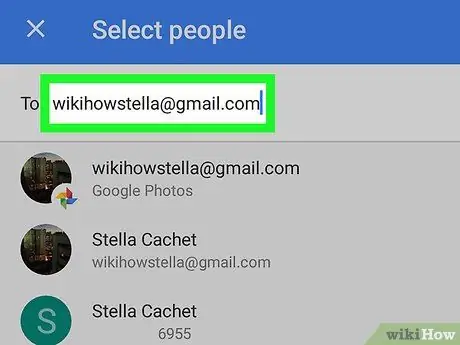
Алхам 6. Зургийг хуваалцахыг хүсч буй хүний имэйл хаяг эсвэл утасны дугаарыг оруулна уу
Хэрэв тэр аль хэдийн холбоо барьсан бол түүний нэрийг бичиж, Photos апп түүнийг танихад түүнийг сонгож болно.
Хэрэв та хүсвэл нэг дор хэд хэдэн нэр нэмж болно
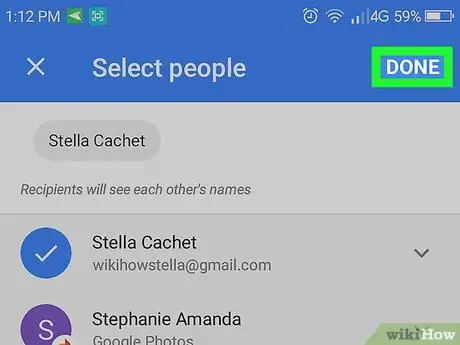
Алхам 7. ГҮЙЦЭТГЭЛ дээр хүрнэ үү
Энэ товчлуур нь баруун дээд буланд байна.
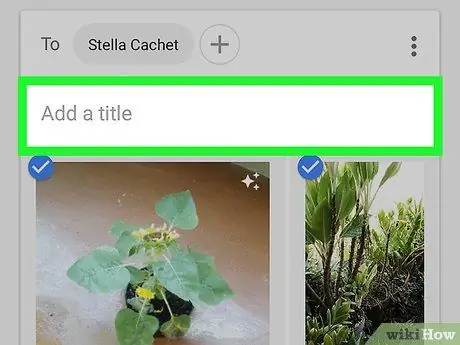
Алхам 8. Гарчиг болон мессежийг оруулна уу (заавал биш)
Та зураг, цомгийн нэрийг "Гарчиг нэмэх" баганад бичиж нэмж болно. Хэрэв та мессеж оруулахыг хүсч байвал "Зурвас нэмэх" талбарт хүссэн зурвасаа бичнэ үү.
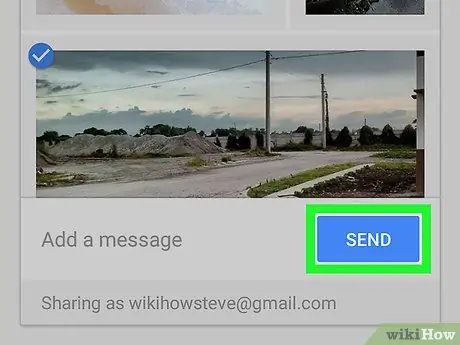
Алхам 9. Баруун доод буланд байгаа SEND -ийг дарна уу
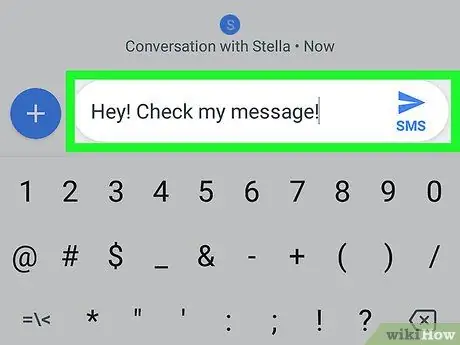
Алхам 10. IPhone -той найзаасаа илгээсэн зурвасуудаа шалгахыг хүс
Google Зургаар дамжуулан таны зурвасыг хүлээн авсны дараа тэд холбоос дээр дарж цомгоо нээж, зургуудаа үзэх боломжтой.
Хуваалцсан цомгуудыг табаар дамжуулан үзэх боломжтой Хуваалцаж байна Google Зураг дээр.
3 -ийн 2 -р арга: Google Зургийн номын санг бүхэлд нь найзуудтайгаа хуваалцах
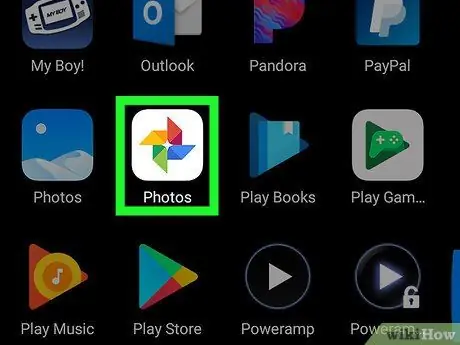
Алхам 1. Андройд төхөөрөмж дээр Google Зураг ажиллуулна уу
Энэхүү дүрс нь ихэвчлэн гэрийн дэлгэц эсвэл аппликейшний шүүгээнд байрладаг өнгөлөг салхин тээрэм хэлбэртэй байдаг.
Хэрэв та болон iPhone -той найзтайгаа хоёулаа Google Зураг ашигладаг бөгөөд та тэр хүнд бүх зургийг хуваалцахгүйгээр хандахыг зөвшөөрдөг бол энэ аргыг ашиглаарай
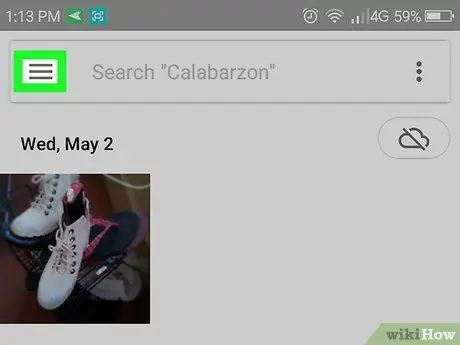
Алхам 2. Зүүн дээд буланд байгаа цэс рүү хүрнэ үү
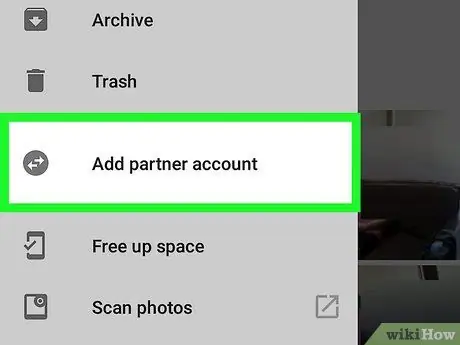
Алхам 3. Түнш данс нэмэх дээр дарна уу
Энэ нь мэдээллийн дэлгэцийг гаргаж ирэх болно.
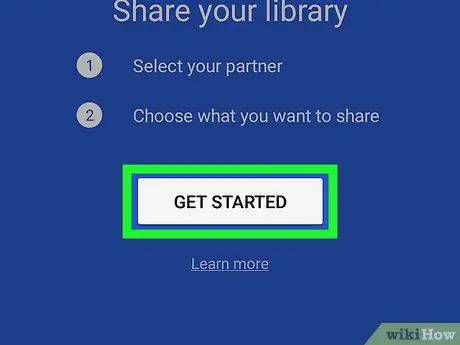
Алхам 4. Эхлэхийг дарна уу
Та үүнийг цэнхэр дэлгэцийн доод талд олох болно.
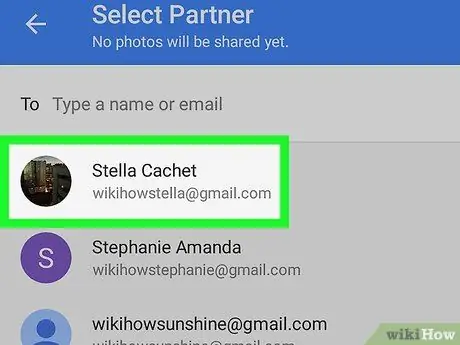
Алхам 5. Зургийг хуваалцахыг хүссэн хүндээ хүрнэ үү
Хэрэв таны хүссэн хүн жагсаалтад байхгүй бол имэйл хаягаа дэлгэцийн дээд хэсэгт хоосон талбарт оруулна уу.
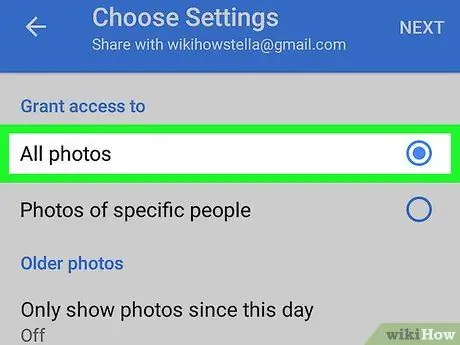
Алхам 6. Найзууддаа хандаж болох зүйлийг сонгоно уу
Та сонгож болно Бүх зураг эсвэл Тодорхой хүмүүсийн зургууд (хэрэв та нүүрний тэмдэглэгээг ашигладаг бол).
Хэрэв та тухайн хүн тодорхой өдрийн дараа зураг харах боломжтой байхыг хүсч байвал (гэхдээ өмнөх зураг биш) товшино уу Зөвхөн энэ өдрөөс хойшхи зургуудыг харуул, огноог сонгоод дараа нь хүрнэ үү БОЛЖ БАЙНА УУ.
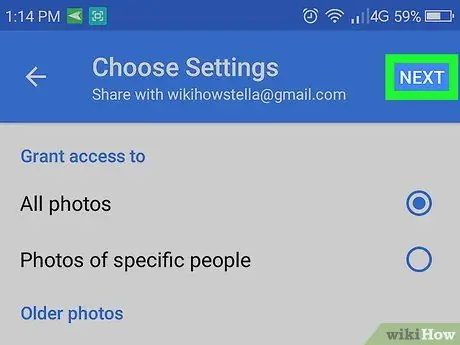
Алхам 7. NEXT дээр дарна уу
Энэ нь баталгаажуулах дэлгэцийг харуулах болно.
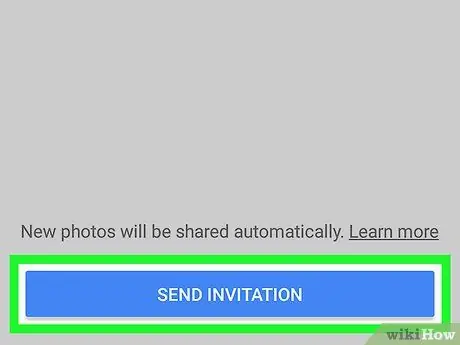
Алхам 8. УРИЛГА илгээх дээр дарна уу
Энэ бол дэлгэцийн доод талд байгаа цэнхэр товчлуур юм.
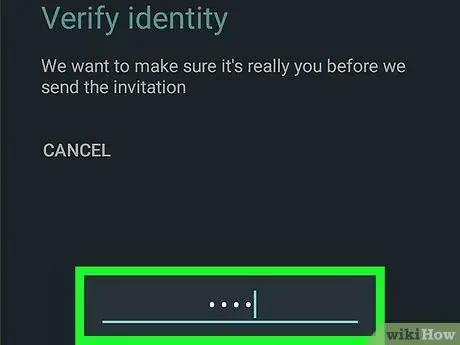
Алхам 9. Нууц үгээ оруулаад Илгээх дээр дарна уу
Хэрэв таны найз урилгыг хүлээн авсан бол тэр таны Google Зурагт хандах боломжтой.
3 -р арга 3: Dropbox ашиглан зураг хуваалцах
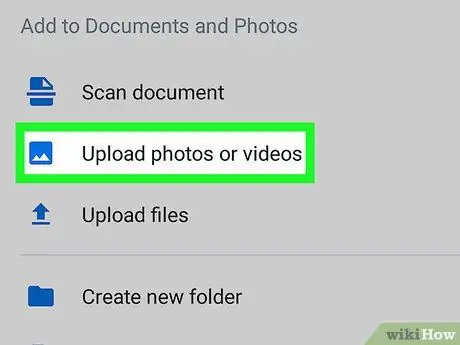
Алхам 1. Андройд төхөөрөмж ашиглан зургийг Dropbox руу байршуулах
Хэрэв танд Dropbox хараахан байхгүй бол програмыг Play Store дээрээс татаж аваад бүртгэл үүсгээрэй. Та зураг авахад бэлэн байхдаа хэрхэн зураг оруулахыг энд харуулав.
- Гүйх Dropbox.
- Байршуулах зургуудаа хадгалахад ашигладаг фолдерыг нээнэ үү.
- Хүрнэ үү + дэлгэцийн доод хэсэгт байрладаг.
- Хүрнэ үү Зураг эсвэл видео байршуулах.
- Байршуулахыг хүссэн зургаа сонгоно уу.
- Фолдерын дүрс дээр хүрч, байршуулахыг хүсч буй фолдероо сонгоно уу.
- Хүрнэ үү Байршлыг тохируулах.
- Хүрнэ үү Байршуулах. Одоо зургууд Dropbox дээр байгаа бөгөөд хуваалцахад бэлэн боллоо.
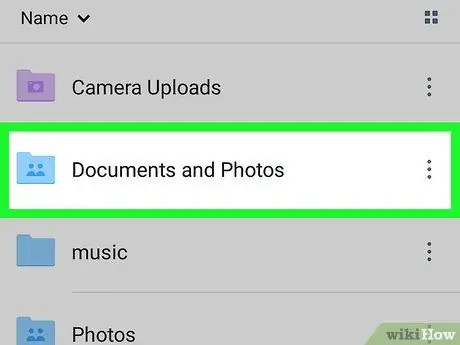
Алхам 2. Зураг байршуулахад ашигладаг хавтсыг нээнэ үү
Хэрэв та фолдерын агуулгыг бүхэлд нь хуваалцахыг хүсч байвал үүнийг нээх шаардлагагүй болно. Зүгээр л дэлгэц дээрх хавтасыг харуул.
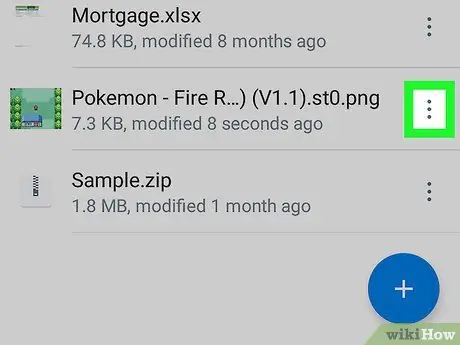
Алхам 3. Файл эсвэл хавтасны хажууд байрлах доош сумыг хүрнэ үү
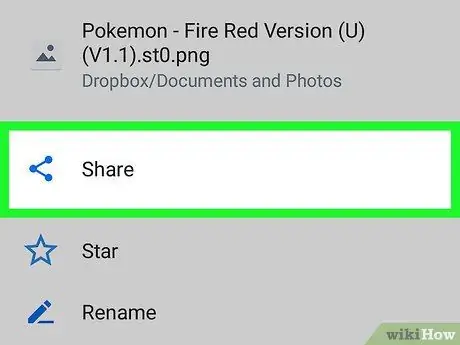
Алхам 4. Share дээр дарна уу
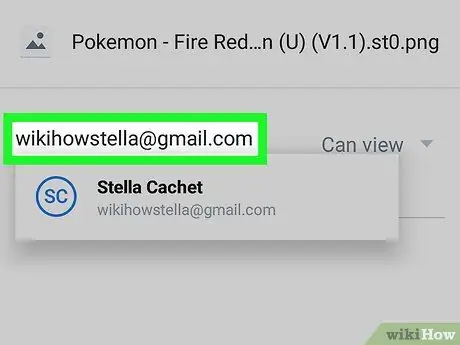
Алхам 5. Хуваалцаж буй хүний имэйл хаягийг оруулна уу
Энэ бол iPhone -тэй хүний имэйл хаяг бөгөөд гар утаснаасаа хандах боломжтой байх ёстой.
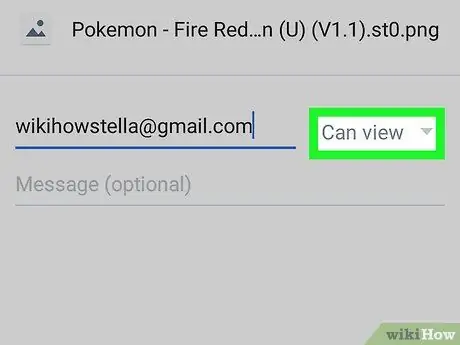
Алхам 6. "Эдгээр хүмүүс" цэснээс Can view -ийг сонгоно уу
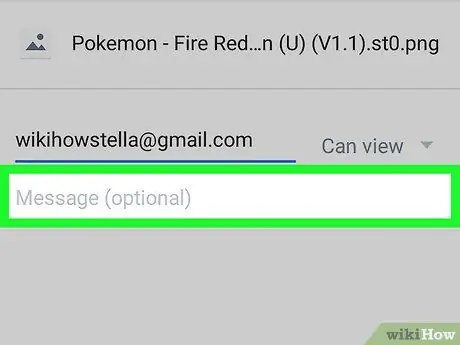
Алхам 7. Зурвас оруулна уу (заавал биш)
Хэрэв та хүсвэл зургийн дагалдах мессежийг нэмж болно.
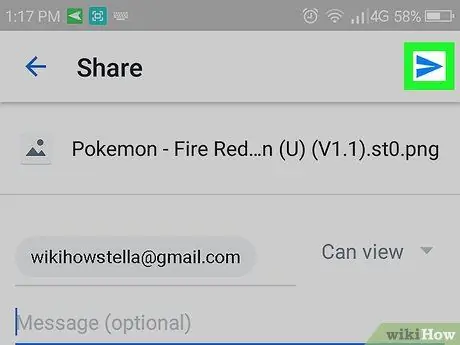
Алхам 8. Илгээх дээр дарна уу
Таны хуваалцаж буй хүн зургандаа хэрхэн нэвтрэх талаар имэйлээр мэдэгдэх болно.






